打开了预览窗格但是无法预览?先试试这五种方法
有些电脑问题就是这么突然起来,资源管理器里中预览窗口好使吧,然后就出现了打开了预览窗格但是无法预览的情况。难不成,还得我一个个打开看不成,自然不是。今天咱们就来唠唠电脑文件预览窗口显示没有预览该如何解决。
为什么打开了预览窗格但是无法预览?
首先,我们要知道预览窗口也不是无所不能,它支持的类型是有限的,大多是一些常见格式,比如:
• Office文档:Word (.doc, .docx), Excel (.xls, .xlsx), PowerPoint (.ppt, .pptx)
• PDF文件:.pdf
• 图像文件:如.jpg, .png, .gif, .svg等(视频文件仅显示某一帧的截图)
• 文本文件:.txt
• 代码和源文件:支持超过150种文件扩展名,适用于开发者
• Markdown文件:.md
• G-code 和 QOI 等特定格式文件

虽然支持的很多,但仔细看你就会发现这些多以图像和文本类为主,一些小众特殊格式预览窗格无法预览文件也很正常。当然,导致打开了预览窗格但是无法预览/没有预览主要还是因为软件冲突及设置问题。
如果真遭遇了常见格式如PPT啥的文件预览窗口显示没有预览,无法预览该咋办呢?接下来就来盘一盘这个问题。
如何解决文件预览窗口显示没有预览?
• 尝试重新开关预览功能:在资源管理器顶部找到“查看”>“预览窗口”,尝试关闭后再打开看看是否有效果(可以在关闭后重启再打开)。
• 选项设置:同样在资源管理器顶部的“查看”>“选项”>在新窗口“文件夹选项”中点击“查看”>在下方列表中勾选上最后一项“在预览窗格中显示预览空间”,然后应用并确定。
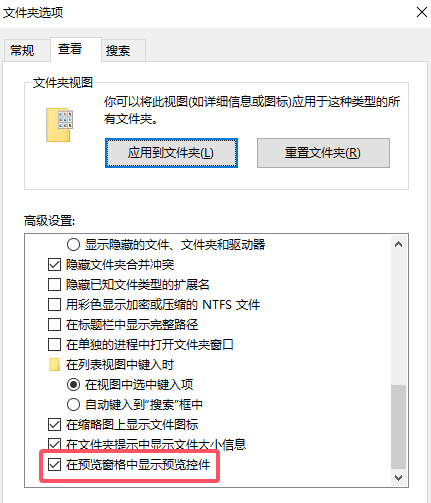
• 打开方式:注意,预览实际上会依赖其他软件,尤其是自己设置过打开方式模式的。可以尝试选中要预览的文件,然后右键>“打开方式”>选择一个真正能正确打开的软件,并勾选“始终使用此应用打开xx文件”,确定后退出,观察预览是否恢复正常。
• 安装其它软件:同理,我们可以考虑为要预览的格式,安装其它专业的第三方软件来打开。如被提醒PDF Preview Handler就可以尝试下载安装其它PDF阅读器,并设置其为默认打开方式。
• 软件冲突:许多软件在安装时都会默认绑定许多格式,即便你在系统中修改了其它默认打开方式,其也会生效,导致预览窗格无法预览文件,典型了如同时安装了WPS和Office。可以选择卸载其一,或者在WPS的“配置工具”>“高级”中取消绑定的所有格式(还不行就取消勾选“WPS Office兼容第三方系统和软件”)。
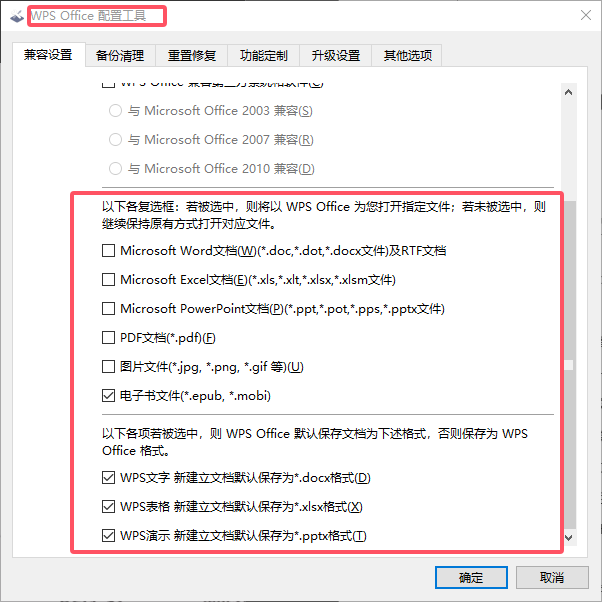
注:以上方法配合重启效果更佳;另,部分“流氓软件”会一再绑定格式,注意卸载。
结语
以上就是关于为什么打开了预览窗格但是无法预览,以及解决办法的全部分享了。说来说去并不复杂。大家也可以尝试下网上修改注册表的方案,但成功率并不高。
本文编辑:@ 江城子
©本文著作权归电手所有,未经电手许可,不得转载使用。
